西门子模块6ES7511-1CK01-0AB0现货供应






西门子模块6ES7511-1CK01-0AB0现货供应
通过读取相应的Bit位,可获得相应的模块电压L+的状态。
对于IM 155-6 PN HF ,通过组态不同的服务器模块,除可检测电源电压外,还可实现对输入信号反馈电压的状态进行检测,该功能的实现详见以下手册:
2 ET 200SP组态
2.1 ET 200SP组态要求
TIA Portal从 V11 SP2起可对ET 200SP进行配置(需安装HSP0024),更高版本的TIA Portal已将ET 200SP在硬件中集成。
STEP7 V5.5 从SP2 开始,可通过安装GSD文件的方法对ET 200SP进行配置,ET 200SP PROFINET接口模块IM 155-6 PN ST(6ES7155-6AA00-0BN0)和IM 155-6 PN HF (6ES7155-6AU00-0CN0)的GSD文件下载地址如下:
ET 200SP PROFIBUS接口模块IM 155-6 DP HF(6ES7155-6BA00-0CN0)的GSD文件下载地址如下:
/cs/document/73016883?caller=view&lc=en-CN
安装GSD文件的方法,在这里不再阐述,详见其它文档。
本文档实际的硬件配置如下图3所示,该ET 200SP由从左至右依次为AI、AQ、DI和DQ,模拟量模块通常接各种仪表信号,数字量输入模块通常接开关/按钮,数字量输出模块通常接指示灯及继电器等,如用户希望模拟量信号与数字量信号供电的分开,以便于日后的维护,则此类要求也可通过电源分组来实现,图3的电源分组情况即按照此类要求进行配置,详见下图:

图 3 ET 200SP实际配置
2.1.1 在TIA Portal中的组态步骤
本节主要讲述如何在TIA Portal中配置分布式IO站ET 200SP的操作步骤,所使用软件为STEP7 Professional V12。
打开“TIA Portal V12",点击“添加新设备"根据实际的控制器型号,添加一个新的设备,这里以一个S7-1500 CPU 1516-3PN/DP为例进行操作,如下图4所示。

图 4添加控制器
控制器添加成功后,在控制器的“属性"—>“常规"—>“PROFINET接口"—>“以太网地址"菜单下激活控制器的PN接口,并为此PN口分配IP地址,子网掩码等;如果需要,可修改该PN口的PROFINET设备名称。

图 5网络设置
转到“网络视图"下,从“硬件目录"—>“分布式IO",添加一个ET 200SP站。

图 6添加ET 200SP
点击该ET 200SP站图标左下方的“未分配",从列出的PROFINET IO控制器中,选择该ET 200SP要连接的控制器接口;或者也可以直接用拖拽的方式,用鼠标从控制器相应的PN口和IO 设备的PN口之间建立Profinet的连接关系,如图7所示。

图 7分配IO控制器
Profinet的控制器和IO设备间的连接关系建立完毕后,ET 200SP和其所属的PROFINET 控制器之间出现了如右图所示的一条断续的绿线,同时IO 设备的左下角出现PLC_1字样,表明控制器与IO设备间的PROFINET 连接建立完成,见图8。

图 8 IO控制器分配完成
打开“设备视图"界面,根据实际模块配置数量及前后顺序,从右侧“硬件目录"中选择相应的模板进行组态,该步骤不再详细阐述,需要注意的是,在ET 200SP中,“服务器模块"必须要手动添加到硬件组态中,否则硬件编译不能通过。实例中从左到右依次组态了AI-AO-DI-DO四个模板。

使用CPU315与MODBUS通讯使用步骤,做如下总结,请看图示: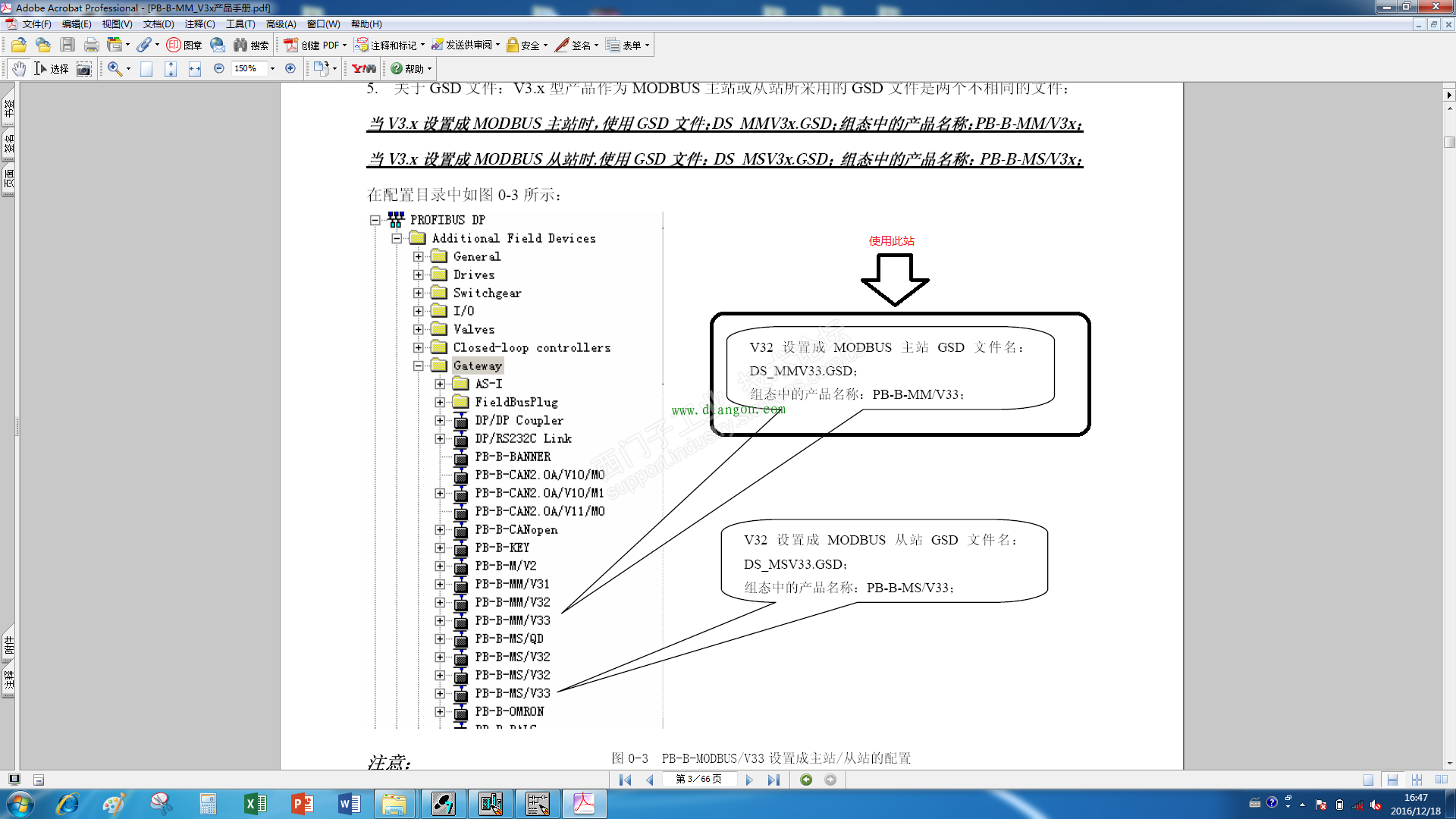 1、安装相应的GSD文件 1、安装相应的GSD文件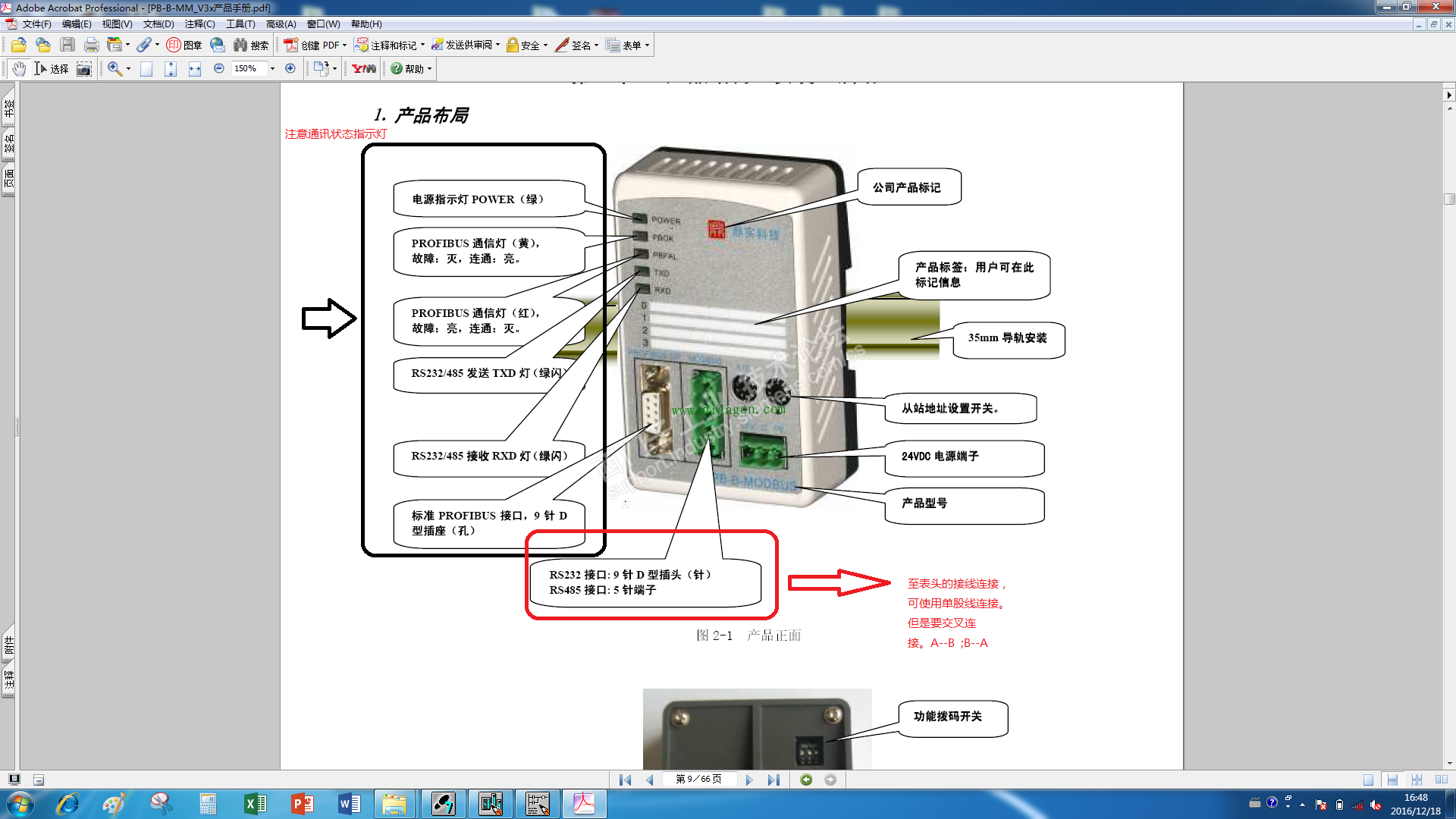 2、检查硬件连接 2、检查硬件连接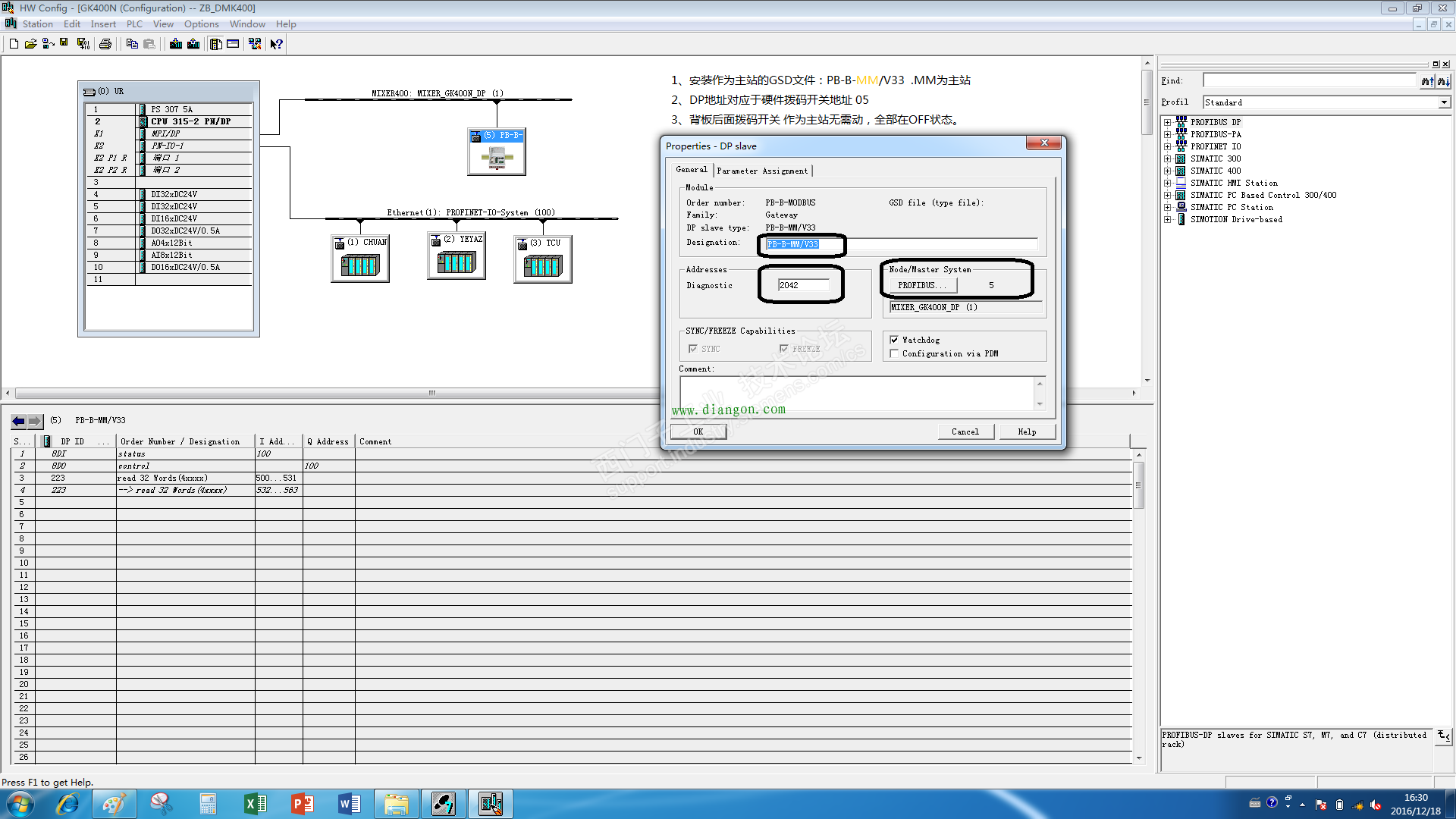 3、硬件组态1 3、硬件组态1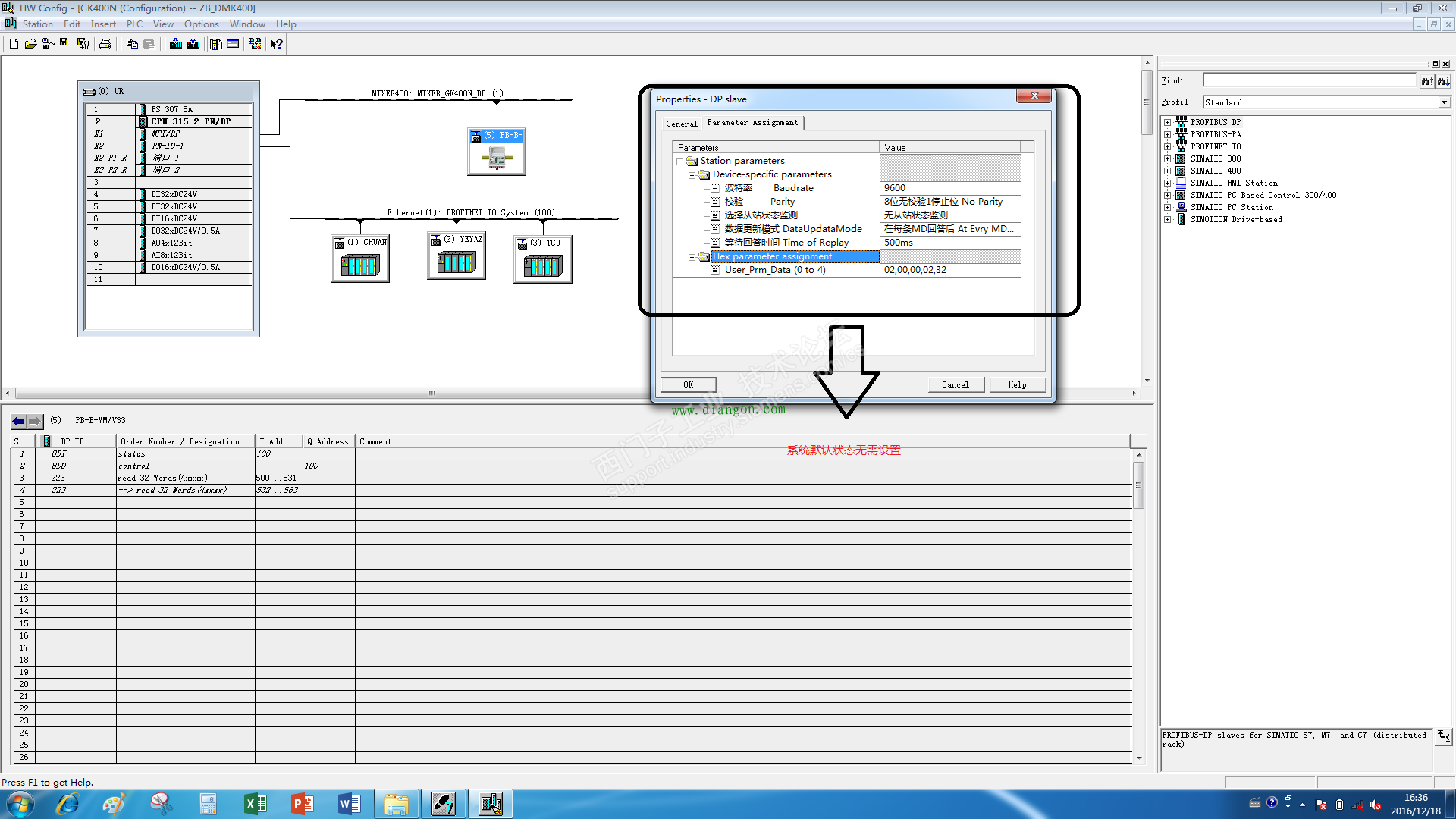 4、硬件组态2 4、硬件组态2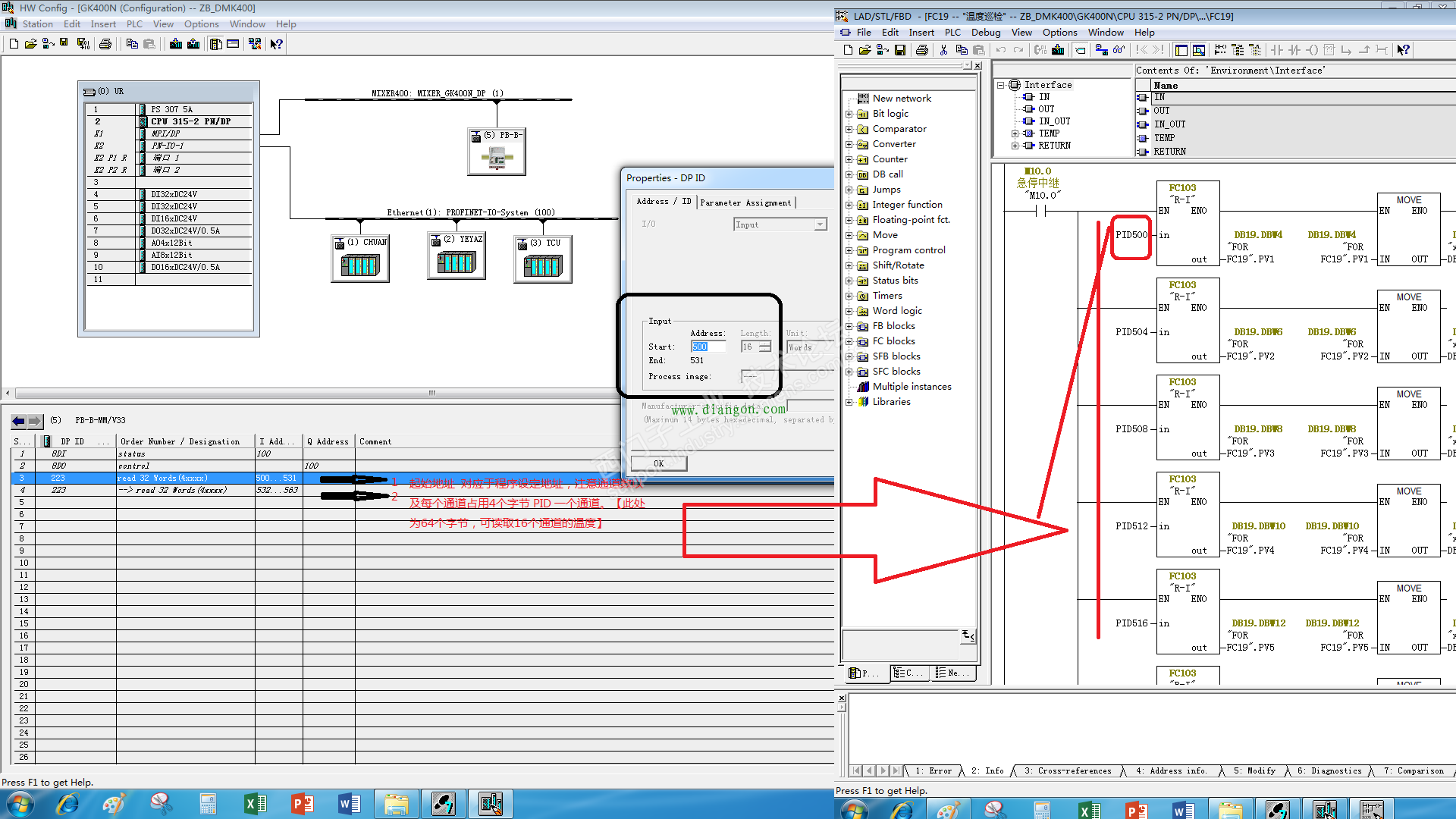 5、硬件组态3 5、硬件组态3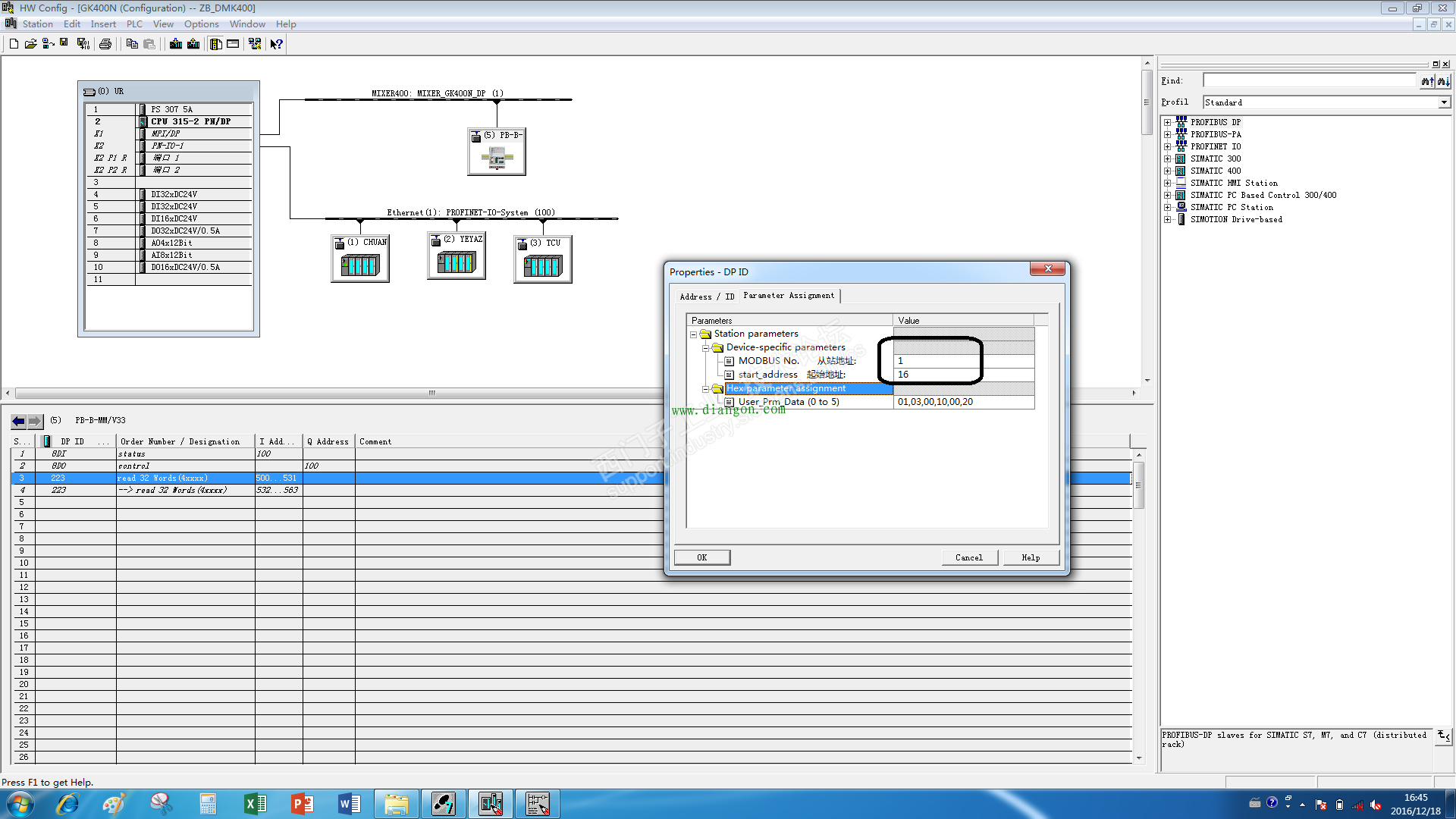 6、硬件组态4 6、硬件组态4 |

